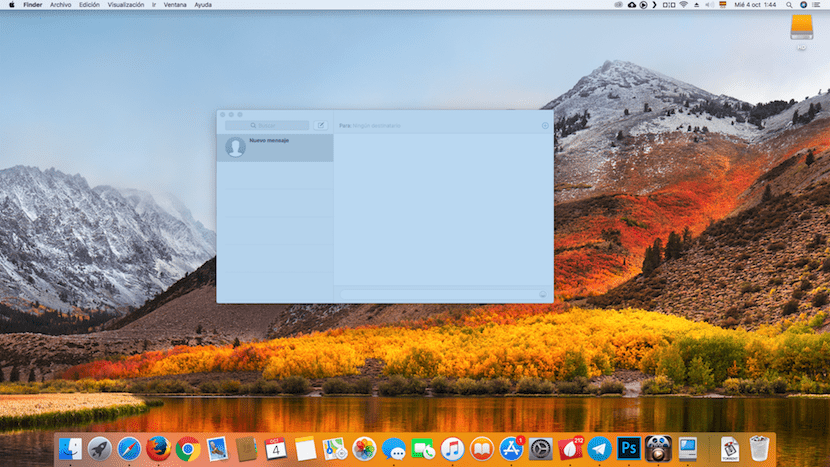
Jos olemme yleensä omistautuneet kirjoittamiseen ja joudumme ottamaan kuvakaappauksia, on todennäköistä, että jos emme yleensä ole varovaisia, Macissamme pääsee suureen määrään Macin jakamia sieppauksia. Yleensä ja ellemme muuta sitä , kaikki ottamamme kuvakaappaukset tallennetaan automaattisesti tietokoneemme työpöydälle.
Myöhemmin voimme arkistoida ne tai poistaa ne, jos niitä ei enää tarvita tulevaisuudessa. Mutta jos tallennat ne voidaksesi käyttää niitä uudelleen, voi olla hieman vaikeaa löytää niitä, jos emme ole aiemmin nimenneet niitä uudelleen. Onneksi Finderin kautta Voimme etsiä kaikkia tietokoneellemme tallennettuja kuvakaappauksia.
Vaikka on totta, että kaikkien kuvakaappausten löytämiseksi on olemassa erilaisia tapoja riippumatta siitä, olemmeko ne nimenneet uudelleen vai ei, keskityn tässä artikkelissa vain näyttämiseen menetelmä hakujen suorittamiseksi yksinkertaisimmalla tavalla: Finderin kautta.
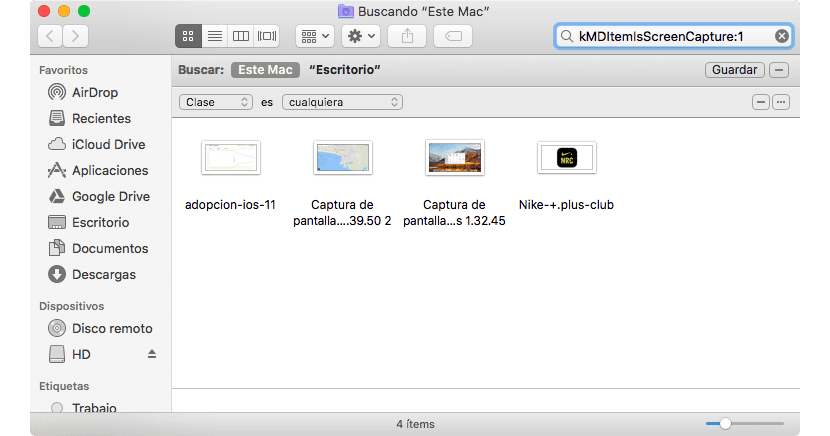
- Ensin sinun täytyy avata Finder ja mennä hakukenttään. Voimme myös mennä suoraan työpöydälle ja painaa Command + F-näppäinyhdistelmää.
- Seuraavaksi valitsemme Macin, jotta se suorittaa hakuja koko Macissa, ja myöhemmin hakukenttään kirjoitetaan "kMDItemIsScreenCapture: 1" ilman lainausmerkkejä, jotta Finder näyttää meille automaattisesti kaikki Mac-tietokoneellemme tallennetut kuvakaappaukset.
- Nimi, jolla sieppaukset tallennetaan espanjaksi, on «Kuvakaappaus» .Komento ei etsi tiedostoa, vaan sen luomiseen käytettyä menetelmää.
Jos haluamme poistaa kaikki tai osa kuvakaappauksista, jotka Finder näyttää meille haun suorittamisen jälkeen, meidän on vain valittava ne ja lähetettävä ne roskakoriin.